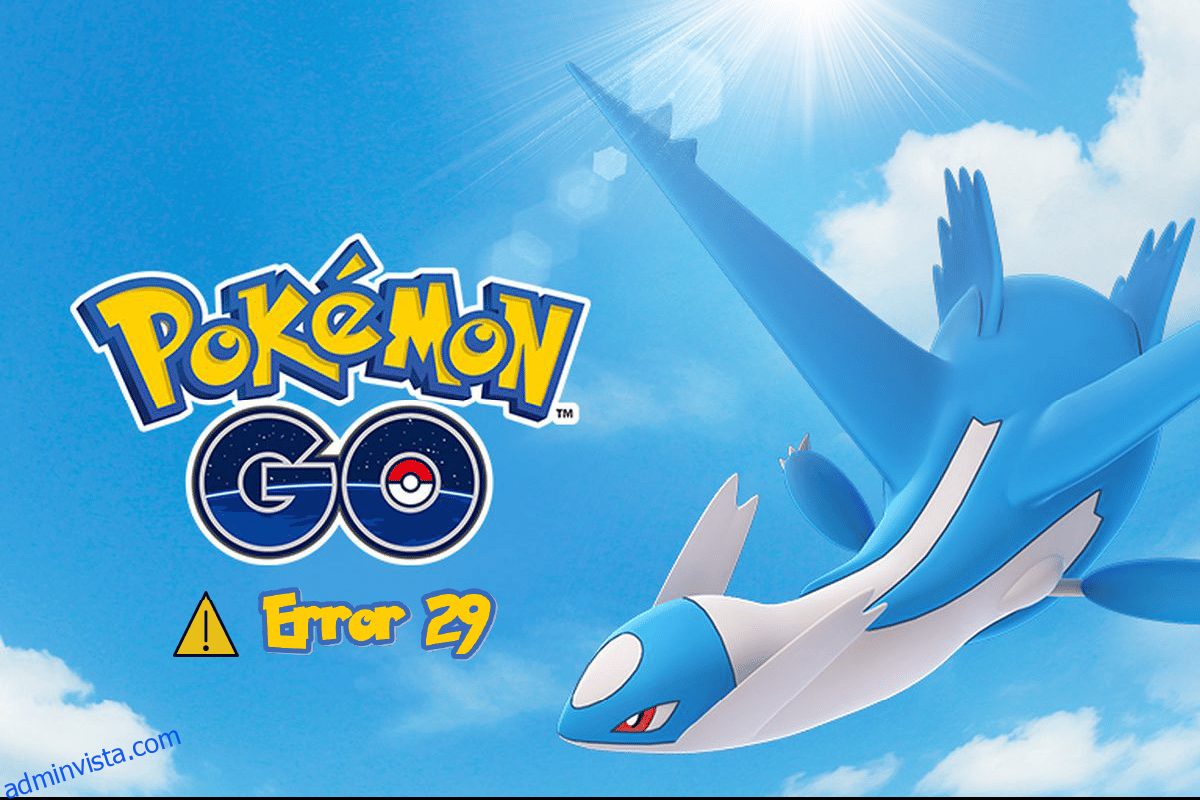Pokémon Go är ett av de bästa realityspelen som kan laddas ner gratis i Play Store. Spelet är känt bland Pokemon-seriens fans och ungdomar över hela världen. Niantic utvecklade spelet. Inc, och ända sedan lanseringen har det blivit ett känt namn. Trots dess framgång har många användare rapporterat fel när de spelat spelversioner, inklusive Pokemon error 29. Pokemon Go error 29 är ett fel som togs emot av många användare när de spelade Pokémon gym-strider. Det finns flera metoder för att undvika Pokemon Go-felet i gymkampen och fixa de andra Pokémon Go-felen. Låt oss dyka in i metoderna för att åtgärda felet.
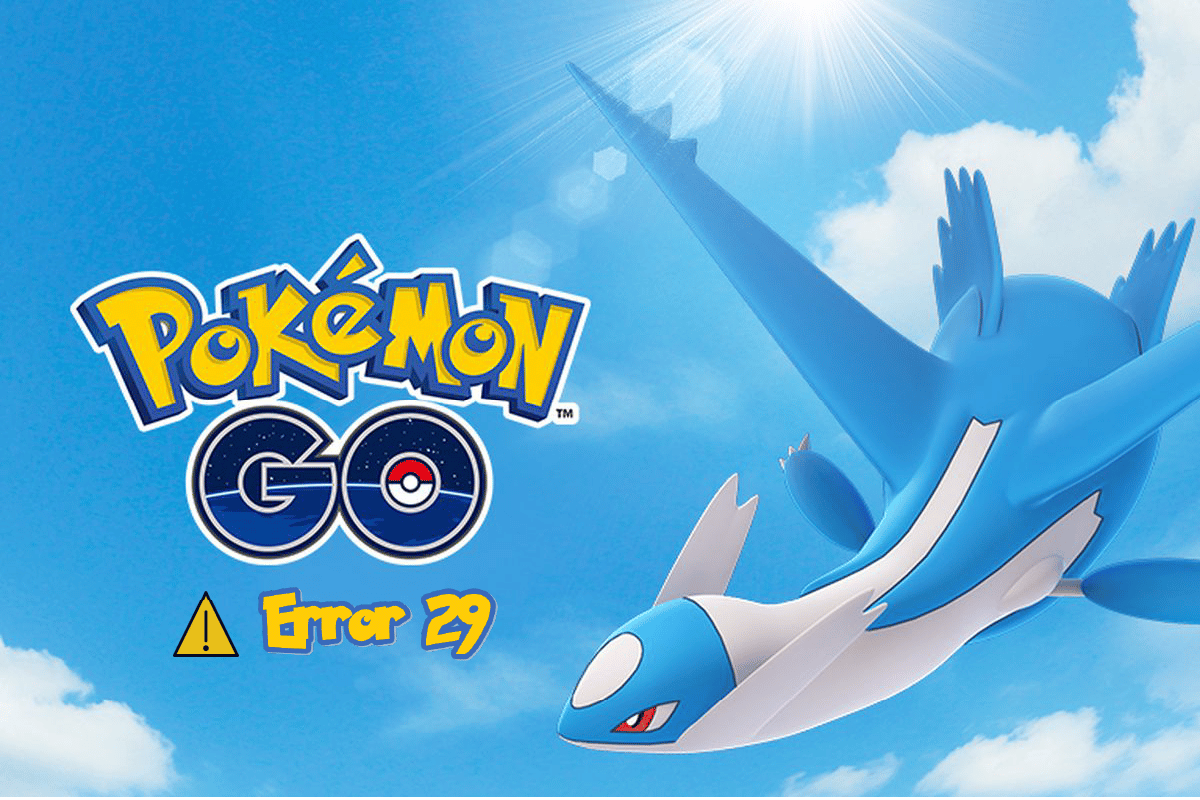
Innehållsförteckning
Hur man åtgärdar Pokémon Error 29 i Windows 10
Det kan finnas olika orsaker till Pokémon-fel 29; några möjliga orsaker listas nedan.
- Pokemon Go algoritm
- Pokemon Go-registerproblem
- Pokemon Go line-up
- En föråldrad version av spelet
- Fel på grund av appinstallation
Följande guide ger dig metoder att lösa Pokemon Go gym battle error 29.
Obs: Eftersom smartphones inte har samma inställningsalternativ och de varierar från tillverkare till tillverkare, se till att de är korrekta inställningar innan du ändrar några. Följande metoder kommer från Moto G60-smarttelefonen.
Metod 1: Fortsätt att berätta nästa Pokémon
Om du får Pokémon-felet 29 när du försöker lämna en gymstrid efter att ha slagits med en Pokémon, kan du försöka undvika detta fel genom att fortsätta slåss mot nästa Pokémon. Många användare upptäckte att när de väl besegrade gymmets första Pokémon och bestämde sig för att gå med i striden senare mötte de fel 29. Om du fortsätter till nästa Pokemon-strid i gymmet kommer du troligen inte att få samma fel.
Metod 2: Testa ett annat gym
Många användare som stötte på Pokémon Go-fel i gymstrid, som Pokemon Go-fel 29 när de försökte en gymstrid i Pokemon Go, kunde lösa detta fel genom att helt enkelt byta gym. Du kan följa följande steg för att lösa problemet.
1. Avsluta gymmet där du fick Pokémon-felet 29.
2. Hitta ett annat gym i ditt område.
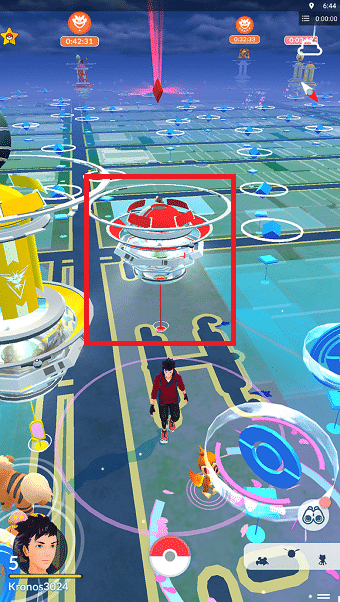
3. Kämpa i det nya annorlunda gymmet.
4. Flytta tillbaka till det gamla gymmet och gå med i striden igen.
Metod 3: Gå utanför Gym Battle Range
Ofta uppstår detta fel på grund av problem med Pokémon Go-algoritmen och spelregistret. De flesta användare kan lösa felet genom att helt enkelt gå utanför gymmets stridsområde. Du kan dock försöka lösa detta fel genom att följa dessa steg.
1. Flytta ut från nuvarande gym.
2. Kliv utanför gymkampområdet.
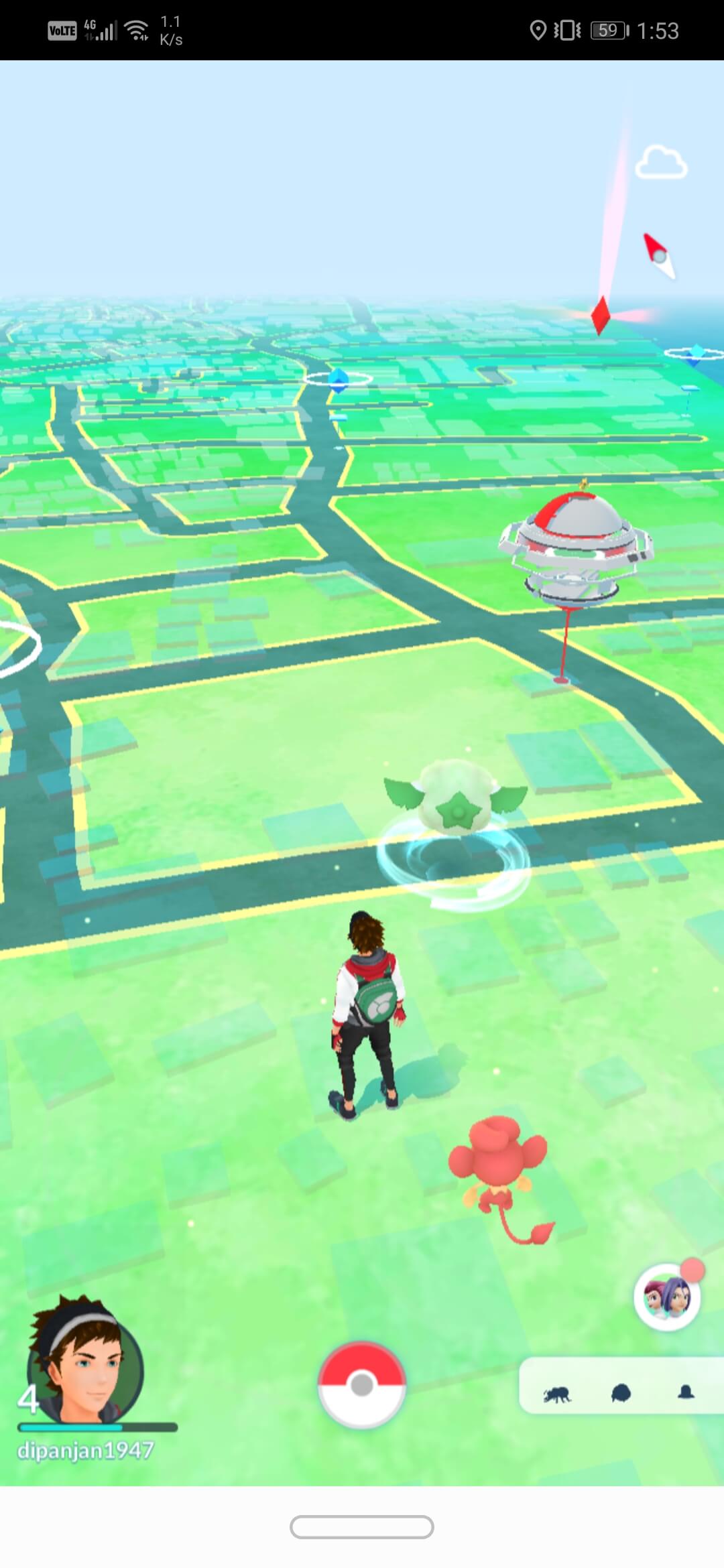
3. Låt de andra spelarna avsluta sina strider.
4. Slutligen, gå med i gymmet igen.
Metod 4: Undvik att snurra fotoskiva
Fotodiskar är en viktig komponent i Pokemon Go-spelet. Fotodiskarna hjälper spelare att samla belöningar och poäng. Men många användare påpekade att snurrande Photo Disks orsakade fel i deras spel. Snurrande fotoskiva på Pokemon Go kan till och med orsaka Pokémon-fel 29 när du går in i eller lämnar en gymkamp. För att undvika dessa fel i framtiden, undvik bara att snurra på fotodiskarna.
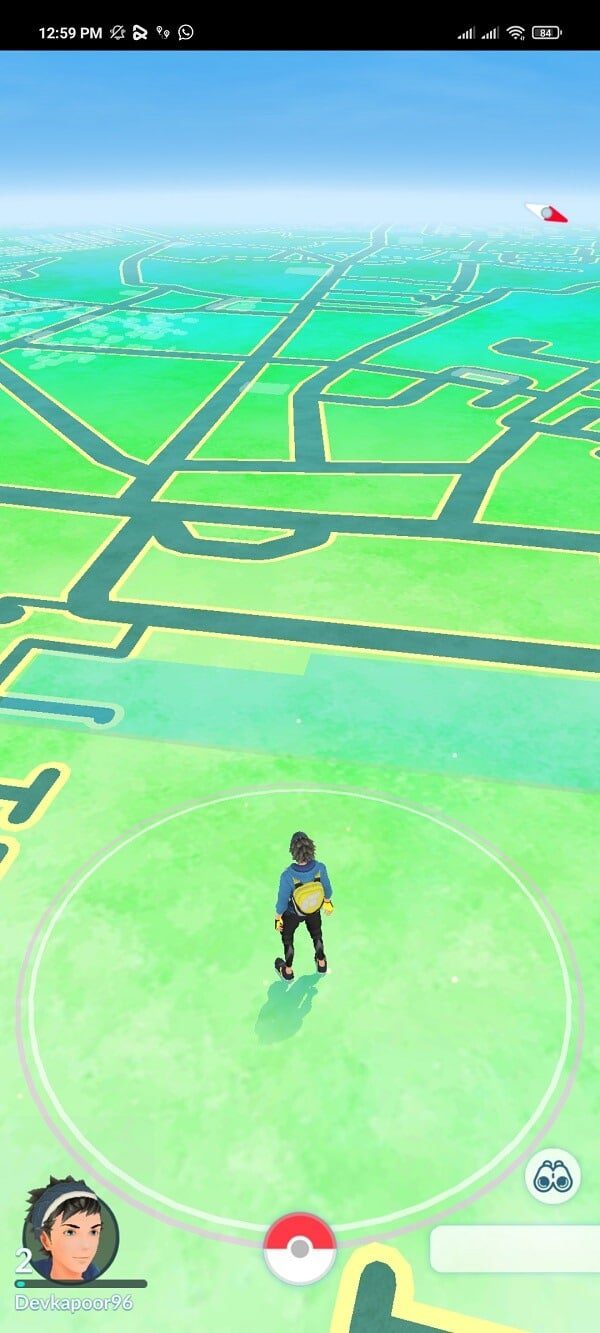
Metod 5: Ändra Pokemon Line-up
Om du har det här felet under en gymkamp kan du försöka undvika detta genom att ändra Pokémon-uppställningen. Dessutom kan du följa följande viktiga instruktioner för att använda denna metod på bästa sätt.
1. Ändra hela Pokémon-sortimentet i ditt Pokemon Go-spel.
2. Även om du inte använder en viss Pokémon under striden, bör uppställningen ändras.
Metod 6: Vänta i 45 minuter
En av de mest effektiva metoderna för att undvika Pokémon Go-fel 29 är att lämna gymmet och vänta ett tag. En bra väntetid på 45 minuter borde räcka för att återgå till gymmet utan att ha samma fel eftersom timeoutperioden för en gymkamp är 45 minuter. Under tiden kan du ströva runt och försöka fånga några nya Pokemons.
Metod 7: Uppdatera Pokémon Go-appen
Ett inaktuellt programfel kan orsaka problemet. För att lösa det här problemet effektivt kan du försöka uppdatera Pokémon Go-appen på din telefon. Du kan följa följande enkla steg för att uppdatera appen.
1. Avsluta och stäng Pokemon Go-appen.
2. Leta upp och öppna Google Play Butik på din telefon.
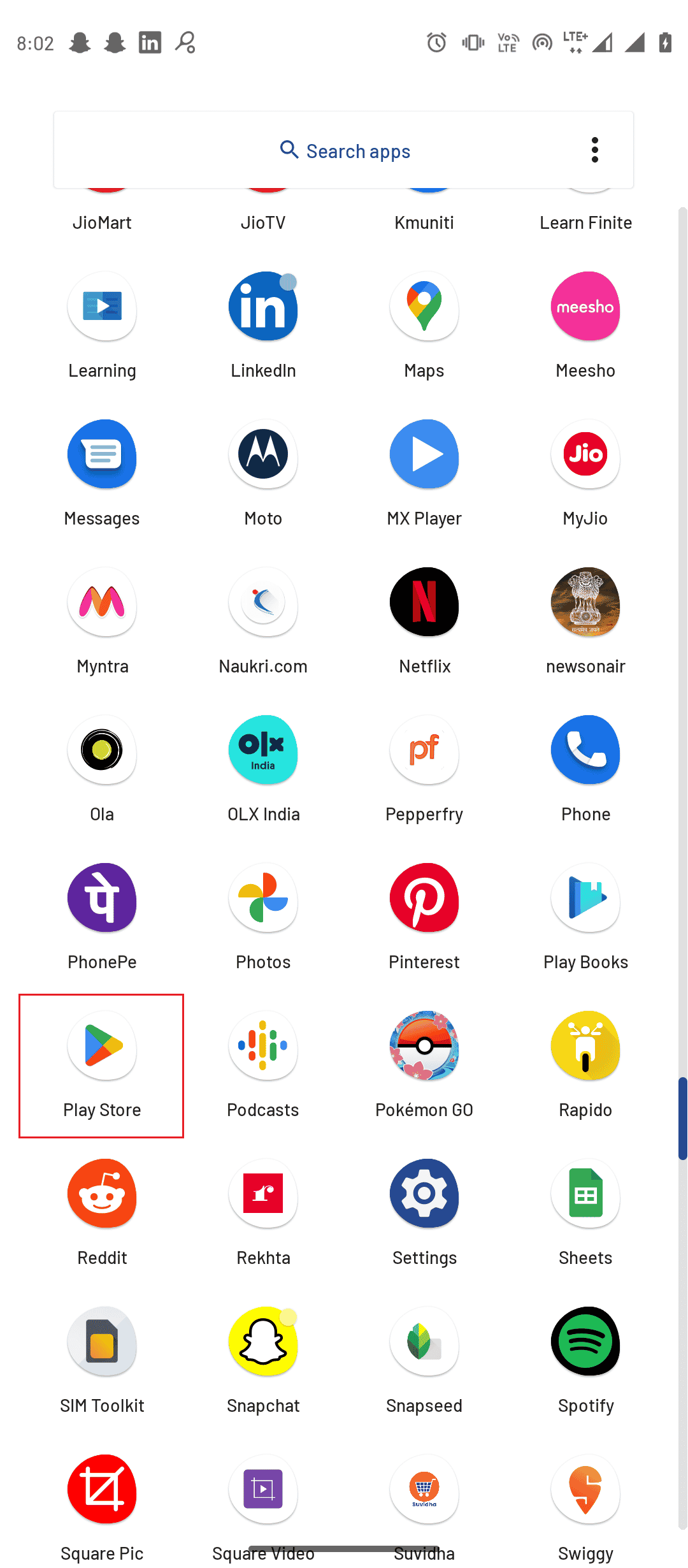
3. Skriv Pokemon Go i sökfältet.
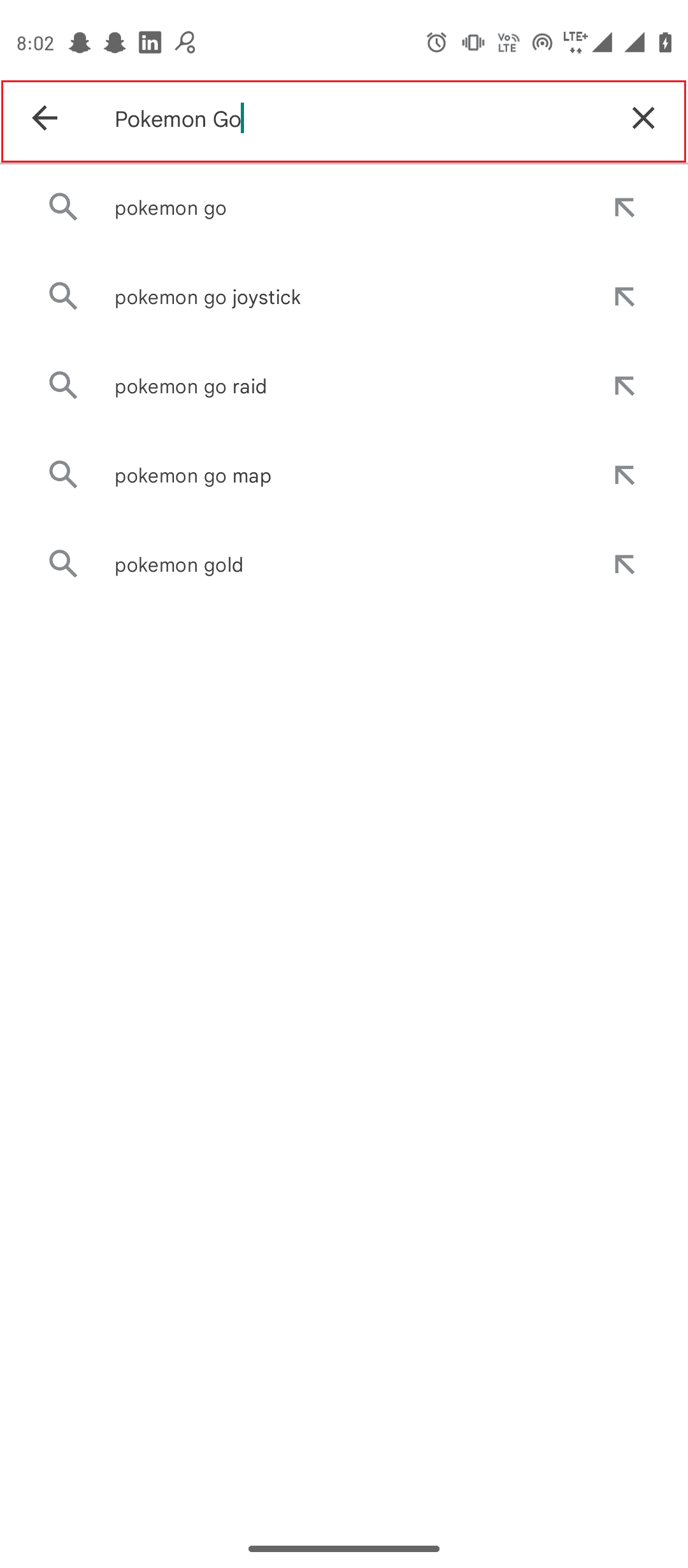
4. Välj alternativet Uppdatera.
5. Vänta tills appen har slutfört installationen av uppdateringen.
6. Öppna Pokémon Go igen och kontrollera om Pokémon-fel 29 har lösts.
Metod 8: Installera om Pokemon Go-appen
Om ingen av de ovan nämnda metoderna fungerar, och du fortsätter att få samma felmeddelande, kan du försöka installera om Pokémon Go-appen på din telefon. Du kan följa dessa enkla steg för att installera om Pokémon Go-appen på din telefon på ett säkert sätt.
1. Leta upp och håll Pokemon Go-appikonen.
2. Dra appikonen till knappen Avinstallera.
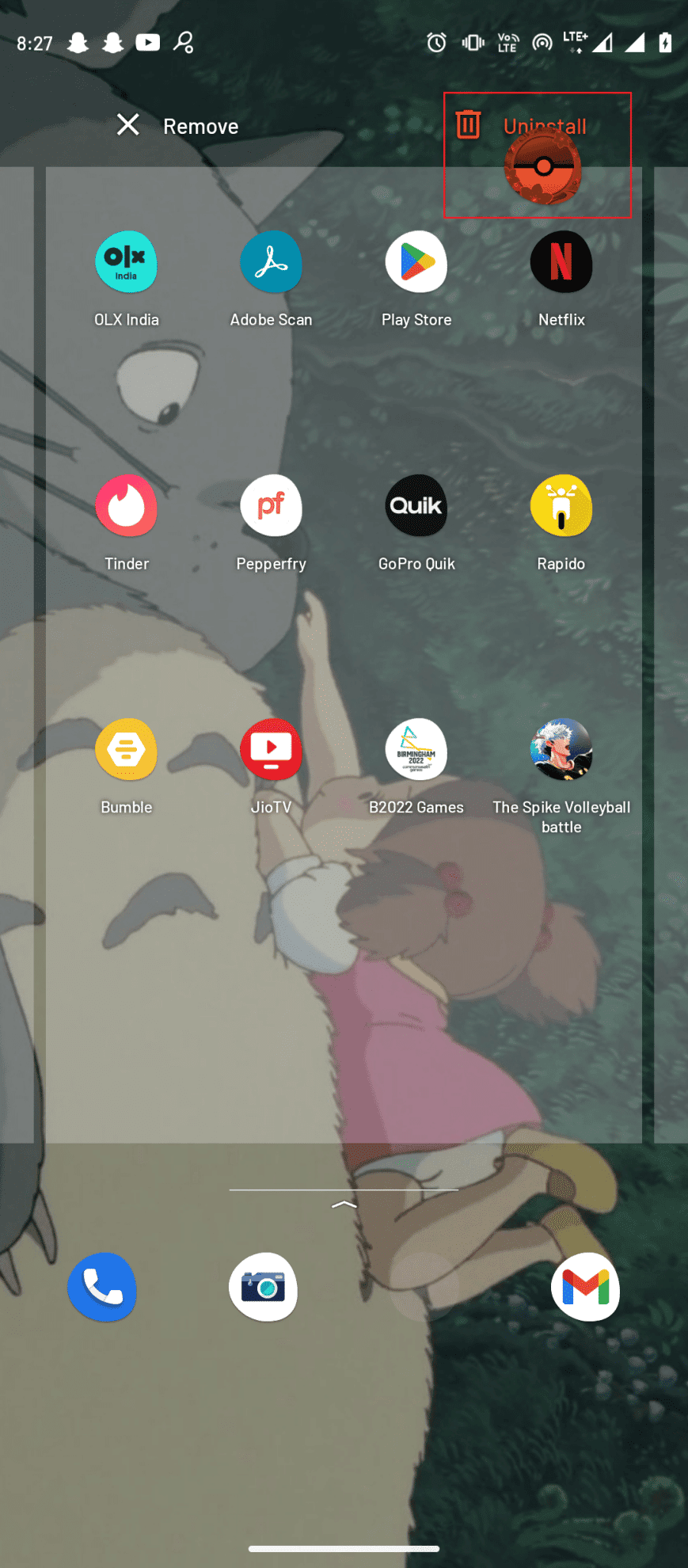
3. Vänta tills avinstallationen är klar.
4. Öppna nu Google Play Butik.
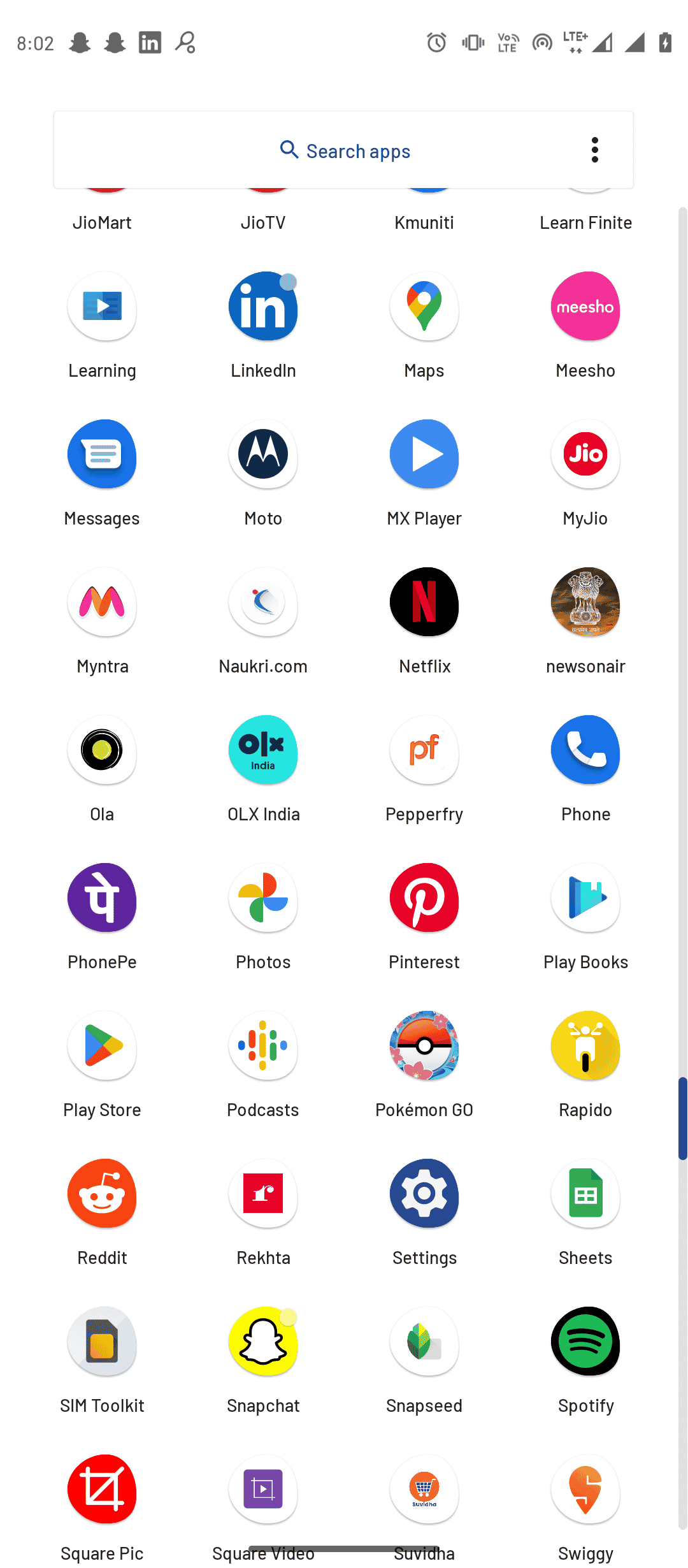
5. Skriv Pokemon Go i sökfältet.
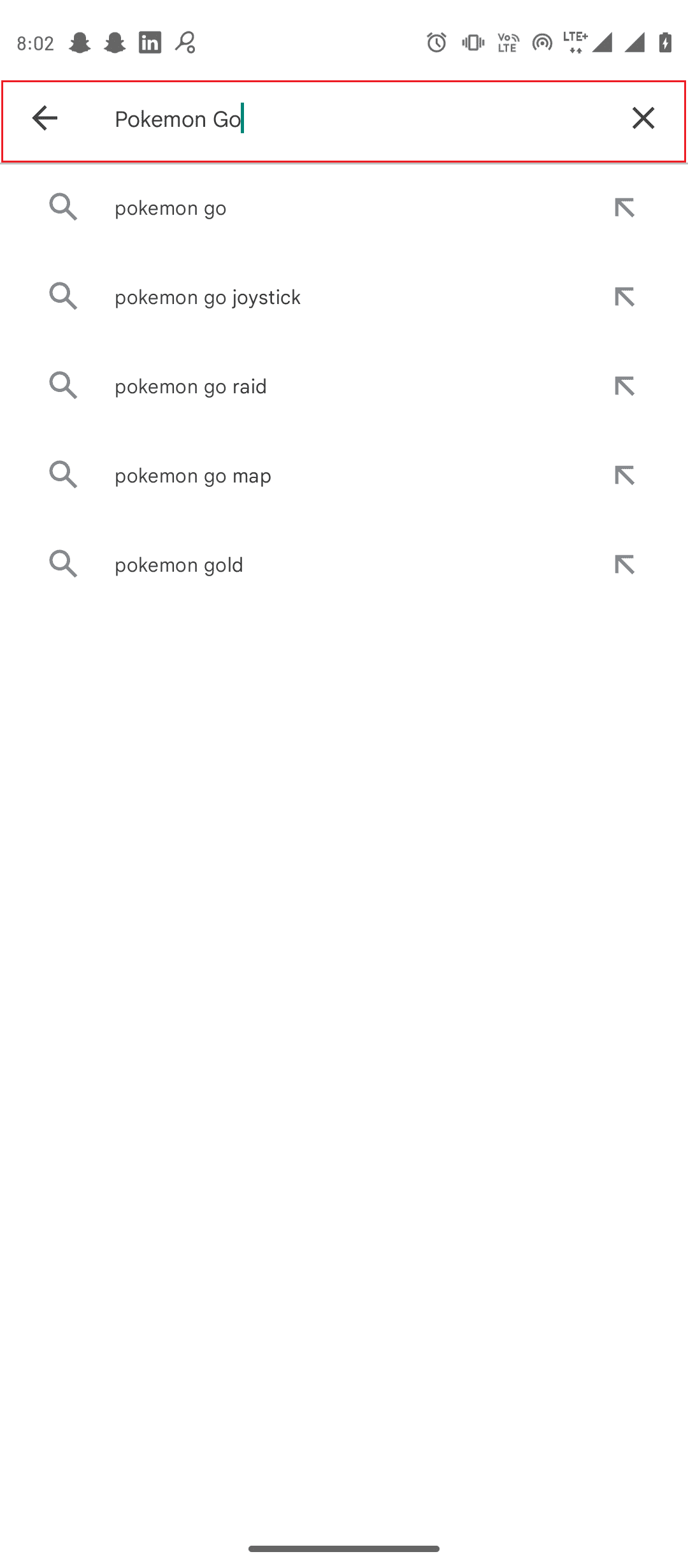
6. Välj knappen Installera och vänta tills installationen är klar.
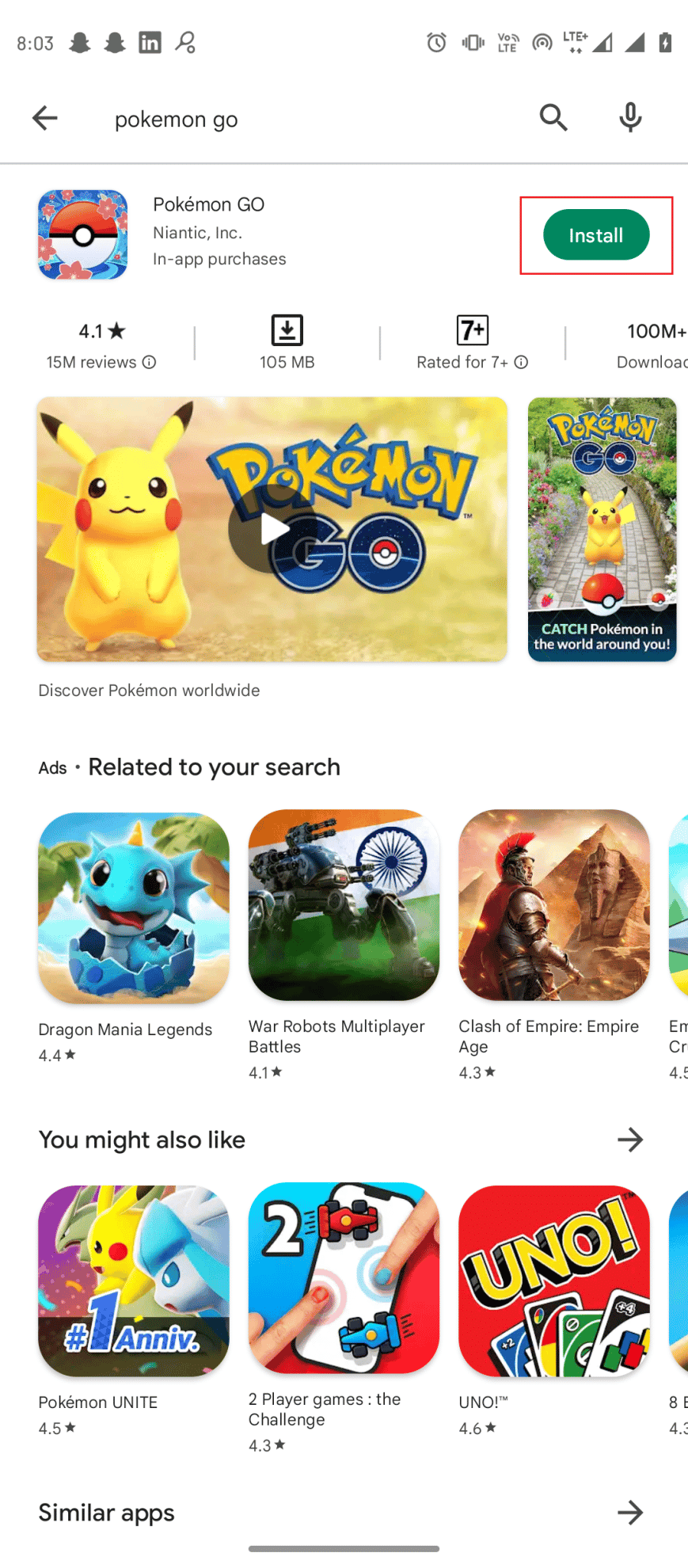
7. Öppna spelet och logga in med dina referenser.
Vanliga frågor (FAQs)
Q1. Varför fungerar inte Pokémon Go som det ska?
Ans. Det kan finnas många anledningar till att Pokemon Go-appen inte fungerar korrekt på din telefon. Du kan försöka uppdatera den aktuella versionen av appen.
Q2. Varför kan jag inte delta i en gymkamp i Pokemon Go?
Ans. Felet 29 kan vara anledningen till att du inte kan gå in i en gymkamp. Däremot kan du vänta 45 minuter för att återgå till gymkampen igen.
Q3. Hur fixar jag fel 29 på Pokemon Go?
Ans. Det finns några metoder för att åtgärda fel 29-problemet. Först kan du lösa problemet genom att prova ett annat gym innan du återvänder till det nuvarande gymmet.
***
Vi hoppas att den här guiden var till hjälp och att du kunde lösa Pokemon error 29-problem på din telefon. Kommentera och låt oss veta vilken metod som fungerade för dig. Dessutom, om du har några frågor eller förslag, dela dem gärna med oss.